如何解决Win10内置管理员无法激活此应用的问题呢?
发布时间:2019-01-02 14:45:45 浏览数: 小编:yue
win10系统的不断更新,越来越多的用户被它吸引,纷纷升级到win10系统,然而,大家在使用的过程中遇到问题都是难免的,最近有用户反馈,在使用win10系统的过程中,在开一个应用时遇到了系统提示:内置管理员无法激活此应用,不知道是怎么回事,遇到这样的问题要怎么解决呢?接下来,小编就来分享个具体的解决方法,有需要的用户可以一起来看看。
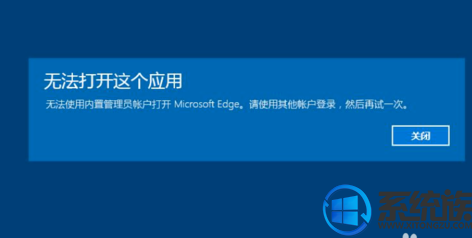
方法一:
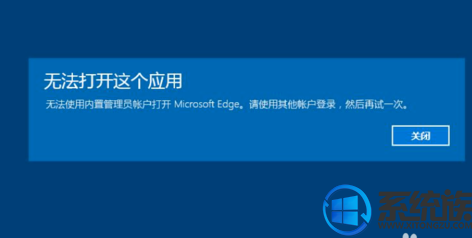
方法一:
1.鼠标右键单击窗口WIN键,选择运行,如下图所示
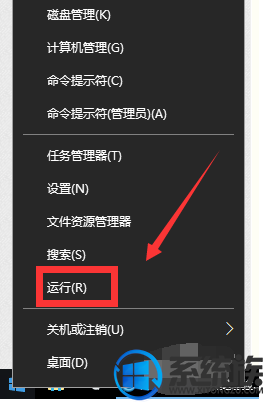
2.运行窗口输入secpol.msc,点击确定按钮,如下图所示
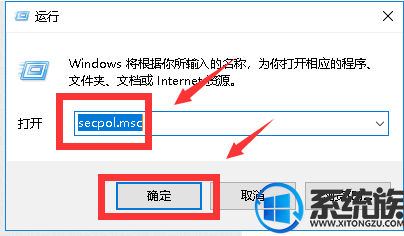
3. 进入本地安全策略界面,点击安全设置--本地策略,展开,如下图所示
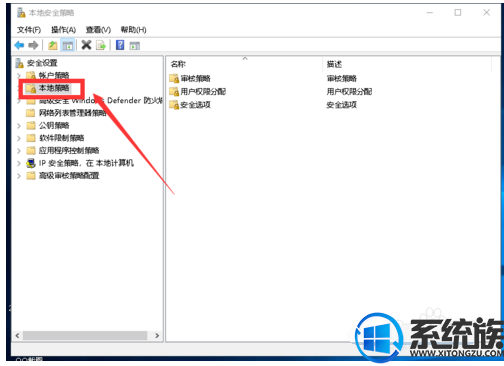
4.继续展开安全选项,找到用于内置管理员帐户的管理审批模式这个选项双击,如下图所示
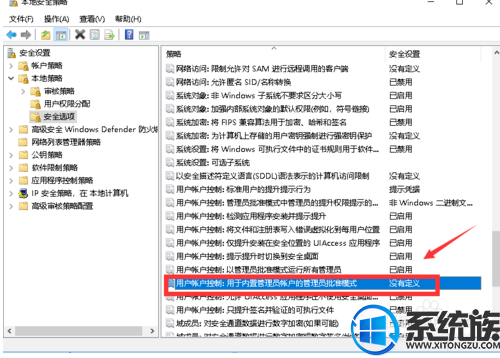
5. 我们选择已启用,然后点击应用按钮,如下图所示
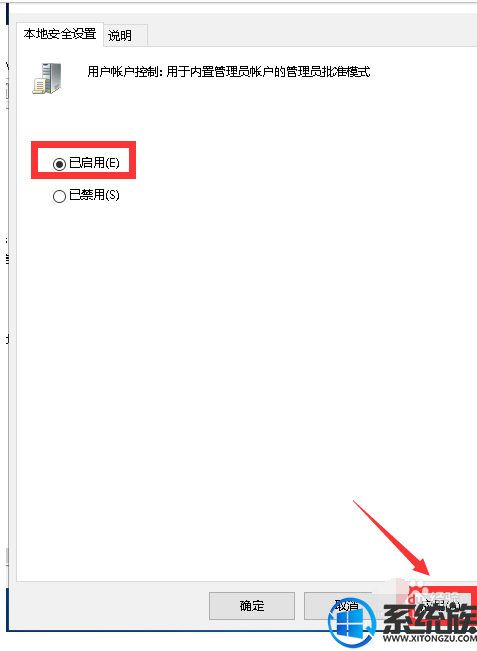
6.点击开始菜单的关机键选择重启,即可恢复正常,如下图所示
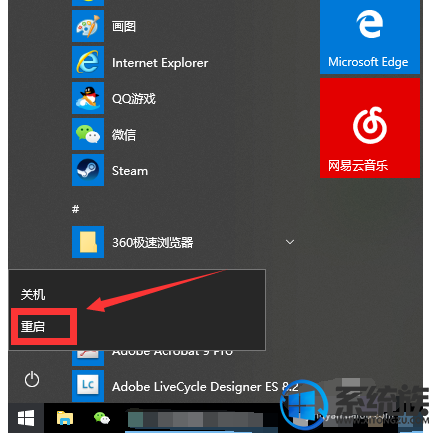
方法二:
1.运行窗口输入regedit,点击确定调出注册表,如下图所示
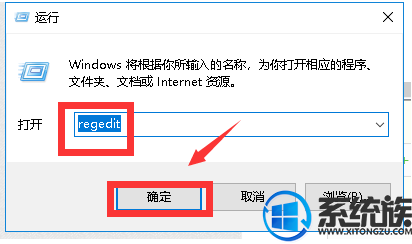
2.进入注册表,按此路径展开,HKEY_LOCAL_MACHINE\SOFTWARE\Microsoft\Windows\CurrentVersion\Policies\System
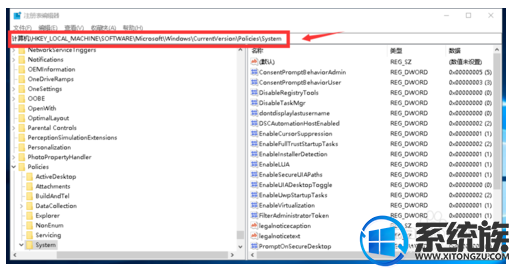
3.双击system文件夹下的FilterAdministratorToken,将数值改为1,然后点击确定按钮。如下图所示
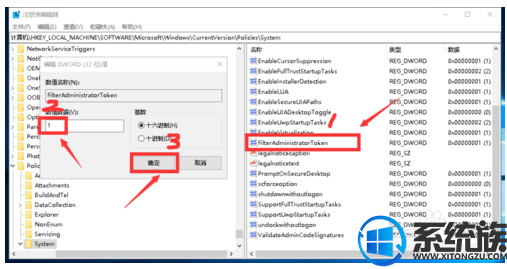
以上就是解决win10内置管理员无法激活此应用的方法,有遇到同样问题的用户,可以参照上述方法来解决,希望今天的分享能给大家带来帮助。



















